Как узнать какая ОЗУ стоит на компьютере — практические советы
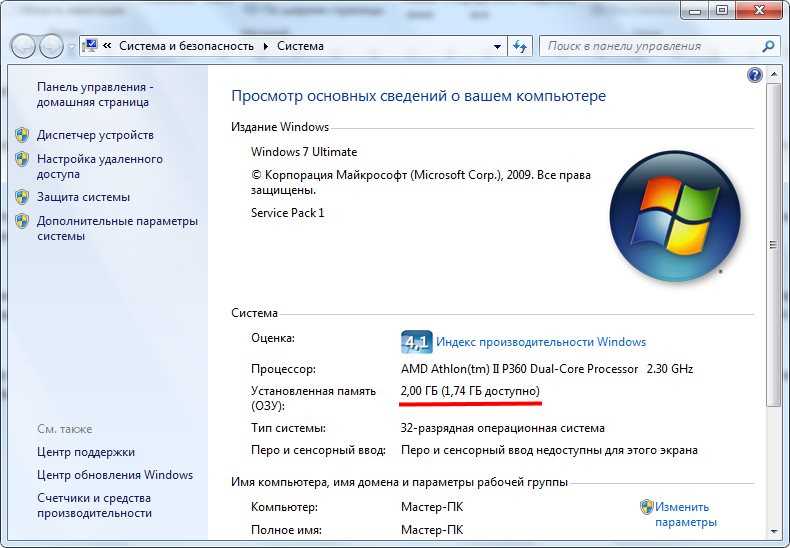
Оперативная память является одним из важных компонентов компьютера, от которой зависит его производительность и возможности. Знание объема и характеристик установленной оперативной памяти может быть полезно в ряде ситуаций: при выборе программ и игр, оптимальных для вашего компьютера, при рассмотрении возможности его апгрейда или просто для лучшего понимания его технических характеристик.
Ознакомиться с информацией о размере оперативной памяти весьма просто и используется несколько способов для этого. Один из них — воспользоваться системной утилитой, предоставляемой производителем операционной системы, в которой работает ваш компьютер. Кроме того, существуют веб-сервисы, позволяющие узнать информацию о вашей оперативной памяти прямо в браузере, без необходимости загрузки и установки программного обеспечения.
Важно помнить, что оперативная память может быть установлена в компьютере разными способами. Некоторые компьютеры имеют один или несколько отдельных модулей оперативной памяти, которые можно легко извлечь и заменить, другие компьютеры имеют оперативную память, интегрированную непосредственно на материнской плате, и заменить такую память невозможно без замены всей платы.
Проверка ОЗУ на компьютере: основные способы
В данном разделе мы рассмотрим основные методы, с помощью которых можно определить количество оперативной памяти (ОЗУ) на вашем компьютере. Важно знать текущую конфигурацию ОЗУ, так как это позволяет лучше понять производительность вашей системы и определить потребности при работе с программами и приложениями с высокими требованиями к памяти.
Ниже перечислены несколько традиционных способов для проверки количества ОЗУ на компьютере:
- Используйте команду «Системная информация» в операционной системе Windows.
- Откройте диспетчер задач и перейдите на вкладку «Производительность», чтобы увидеть общую информацию о памяти.
- Запустите программу CPU-Z, которая предоставляет подробную информацию о компонентах компьютера, включая ОЗУ.
- Используйте команду «Консоль системы» в операционных системах на базе Linux или macOS, чтобы узнать объем памяти.
После выполнения одного из этих методов вы сможете получить информацию о количестве и характеристиках установленной ОЗУ на вашем компьютере. Это поможет вам принять важные решения, связанные с апгрейдом памяти или выбором программного обеспечения, учитывая требования к памяти.
Использование системной информации
В данном разделе рассмотрим способы получения информации о запоминающем устройстве операционной системы вашего компьютера. Познакомимся с методами извлечения данных о объеме оперативной памяти без использования сложных технических терминов.
Одним из простых способов узнать, сколько оперативной памяти установлено на вашем компьютере, является использование системной информации. Она содержит данные о железе и программном обеспечении вашего устройства, в том числе о RAM.
- Первый шаг – открыть «Системные настройки». Обычно они доступны через «Пуск» или выпадающее меню внизу левого угла экрана. Можно также воспользоваться сочетанием клавиш Win + X, затем выбрать «Система».
- На открывшейся странице, найдите раздел «Установленная память (RAM)». Здесь указан объем оперативной памяти, установленной в вашем компьютере. Также важно обратить внимание на тип оперативной памяти (DDR3, DDR4 и т.д.), так как это может понадобиться при покупке нового модуля ОЗУ.
- Если вас интересуют более подробные характеристики оперативной памяти, можно воспользоваться специальными программами для мониторинга системы, такими как CPU-Z или Speccy. Они предоставят более полные сведения о модели, частоте и задержках ОЗУ.
Используя системную информацию, вы легко сможете узнать объем оперативной памяти, установленной на вашем компьютере. Это может быть полезно при планировании апгрейда системы или решении проблем с производительностью.
Проверка через BIOS
Для начала, необходимо перезагрузить компьютер, а затем во время его загрузки нажать определенную клавишу (обычно это Del, F2 или Esc), чтобы войти в BIOS. Конкретная клавиша может отличаться в зависимости от производителя и модели компьютера.
После успешного входа в BIOS, следует использовать клавиши на клавиатуре для навигации. Обычно информация о различных подсистемах компьютера находится во вкладке «System» или «Hardware». Навигация по вкладкам и подменю осуществляется с помощью стрелочных клавиш.
Один из разделов BIOS, относящийся к ОЗУ, может называться «Memory Information», «Memory Configuration» или что-то подобное. Перейдите в этот раздел, чтобы получить доступ к информации о памяти. Используйте клавиши Enter или пробел, чтобы открыть подменю и просмотреть подробности о памяти.
В подразделе «Memory Information» или аналогичном обычно указывается общий объем установленной памяти. Там также может быть информация о частоте работы памяти, типе памяти (например, DDR3 или DDR4) и режиме работы (одноканальный или двухканальный).
После того как вы ознакомитесь с требуемой информацией, сохраните все изменения (если такие были внесены) и покиньте BIOS. Компьютер загрузится в операционную систему, а вы получите необходимые сведения о памяти на вашем компьютере без необходимости использования специализированных программ или открывания системного блока.
Как определить модель и объем оперативной памяти на ПК
1. Использование программы для системной информации
Примеры таких программ: CPU-Z, Speccy, AIDA64 и другие.
2. Проверка в Менеджере задач
В операционной системе Windows можно узнать информацию о типе и объеме ОЗУ, не прибегая к сторонним программам. Для этого можно воспользоваться Менеджером задач, который является встроенным инструментом в Windows. Откройте Менеджер задач (нажмите комбинацию клавиш Ctrl + Shift + Esc) и перейдите на вкладку «Производительность». Там вы найдете информацию о доступной оперативной памяти и ее типе.
Этот метод хорошо подходит для быстрой проверки, но не всегда может показать все сведения о модели ОЗУ.
3. Физическая проверка
Непосредственная физическая проверка является более радикальным, но в то же время самым надежным и точным способом определения характеристик ОЗУ. Для этого необходимо выключить компьютер, открыть системный блок и визуально проверить установленные модули оперативной памяти. На модулях должна быть указана информация о модели и объеме.
Обратите внимание: перед физической проверкой обязательно отключите питание и соблюдайте основные правила безопасности при работе с компьютером.

Похожие записи: